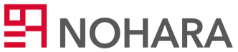Matterportの編集機能4つ!使い方やSDKについても解説
「Matterportにはどんな編集機能があるのか詳しく知りたい」
「編集にかかる費用はどれくらいだろうか…」
「自社のイメージする3DモデルがMatterportで実現できるか判断したい」
Matterportは、シームレスなウォークスルーを可能にするだけでなく、
編集機能でデータ内に充実したコンテンツを追加できるのが特徴的です。
専門知識がなくても編集は可能ですが、事前に知っておくべき注意点もあります。
本記事では、Matterportの4つの代表的な編集機能やオリジナルカスタマイズが
可能な「Matterport SDK」について解説します。
また、編集時の注意点も説明するので、Matterportを導入する前にぜひ確認しておきましょう。
- INDEX
Matterportの編集機能とは?
atterportでは、無料でさまざまな編集機能を利用できます。
ただし、全ての編集機能を利用するためには、
スタータープラン以上の有料クラウド契約をしていることが条件となります。
まずは、Matterportではどのように編集するのか2つの方法と具体的な手順を解説します。
そもそもMatterportとは?
Matterportは、3Dスキャン技術を使用して、物件や建物などをスキャンし、
リアルな3Dモデル(以下:スペース)を作成するサービスです。
この3Dモデルは、不動産物件の仮想ツアーや、
建設現場の進捗状況を見ることができる視覚的なツールとして使用されます。
また、3DモデルをWebサイトに埋め込むことで、
不動産物件や建物をリアルに体験することができます。
Matterportは、スキャンデバイスを提供しており、
スキャンを簡単かつ迅速に行うことができます。
また、スキャンされた3Dモデルは、
Matterportのクラウド上で管理・共有されるため、
遠隔地のチームメンバーとも容易に共有することができます。
2種類の編集方法
Matterportで編集するには、次の2つの方法があります。
- Matterportクラウドで使える基本機能を利用する
- Matterport SDKでオリジナル編集をする
基本の編集機能は、Matterportクラウドを有料契約していればだれでも利用できます。
「タグ」「ガイドツアー」「ウォークスルーポイントの選定」「ぼかし」など、
最低限の編集はすべて可能です。
一方、Matterport SDKではさらにオリジナリティのあるスペースを制作するために、
さまざまなオプションを追加できます。
たとえば、基本機能で埋め込んだタグのデザインを
自社のロゴデザインに変更したり、
スタート画面にスペースの詳細や操作説明の追記も可能です。
基本編集機能は、やり方さえ覚えてしまえば、
専門知識や高度な経験は不要ですが、
SDKを実装するには高度な開発スキルが必要となります。
編集手順
Matterportの編集は、空間撮影を行い、スペースをクラウドにアップロードした後に行います。
そのため、撮影の際は、どこにタグを設置するか、
どんなコンテンツを追加するかなど編集までイメージしながら
空間をスキャンすると見やすいスペースを生成できます。
データを公開した後にも、編集できるため、
社内イベントやデータの活用目的にあわせて柔軟にデータを改善できるでしょう。
Matterportの編集機能 4つ
Matterportの代表的な編集機能は次の4つです。
- タグ
- ガイドツアー
- ぼかし
- ポイント決定
これらの機能は、有料のクラウド契約を選んでいる方であれば、だれでも利用できます。
機能や活用方法について詳しく解説していきます。
タグ | 追加コンテンツを挿入
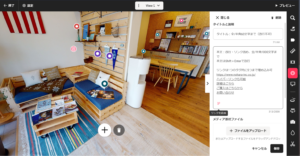
タグとは、Matterportのスペース内に追加でコンテンツを埋め込める機能です。
埋め込めるコンテンツは、次の通りです。
- テキスト
- 画像
- 動画
- URL
たとえば、モデルハウスのスペースであれば、
家の素材に関する説明動画や
内観の夜の雰囲気を画像で掲載するのも良いでしょう。
スペースの活用目的にあわせて、
最適なコンテンツを埋め込めるとユーザーの満足度も高まります。
また、コンテンツごとに閲覧数やリンクへの遷移率を分析すれば、
ユーザーがどのコンテンツに興味を
持っているのかもわかるようになります。( SDK開発が必要 )
ガイドツアー | 見どころをダイジェストで再生
ガイドツアーとは、スペース内で特に見せたいエリアを限定して並べられる機能です。

PCでスクリーンショットを撮る際のように、スペース内でガイドツアーに
追加したいシーンを選択して登録ボタンをクリックします。
ガイドツアーに登録したシーンは、スペースの下部に連続して並べられます。
登録シーンを連続して再生できる「自動再生機能」もあるため、
Matterportの使い方がわからない人や、施設規模が大きすぎて
どこから見ればいいか迷ってしまう人に効果的な機能です。
また、コンバージョンにつながるタグがあるシーンを登録しておくことで、
ユーザーにアクセスしてもらいやすいショートカットとしてのメリットがあります。
ぼかし | 不要な箇所をぼかす
スペースで公開したくないエリアは、ぼかし機能を使って隠すことも可能です。
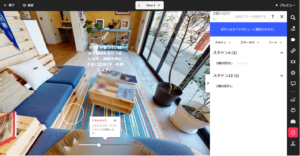
ただし、ぼかしを使っても完全に、コンテンツが消えるわけではなく、
ぼかしたことがわかってしまいます。
そのため、ぼかしている箇所の映像がクリアであるほど、
ぼかし箇所に違和感がある映像になってしまうことも。
なるべくぼかし機能を使わなくていいよう、
事前に現場を完璧な状態に整理しておくことをおすすめします。
ポイント決定 | ウォークスルーのポイントを選択
ウォークスルーポイントの選定も編集時に行います。
基本的に、撮影では多めにウォークスルーポイントを撮影しておきます。
その中から、ユーザーが立ち止まりたいと思うポイントを予想して、必要ポイントを選びましょう。
ポイントが多すぎても移動に手間がかかりますし、
少なすぎても見たい箇所を見れずストレスになってしまうため、
選定後は必ずスペース内を実際に回遊してみましょう。
Matterport SDKの使い方と料金
Matterportで高度な編集カスタマイズができる「Matterport SDK」。
さまざまな編集ができるため、開発料金はコンテンツの内容によって大きく異なります。
そのため、今回はSDKでできることの事例をいくつか取り上げ、使い方についても解説します。
Matterport SDKでできること
Matterport SDKとは、3Dスキャンデータの処理や
可視化を簡単に実現するための開発キットです。
Matterport SDKを使用することで、
高度なビジュアルエクスペリエンスを作成することができます。
具体的には次のような編集が可能です。
- タグのオリジナルデザイン
- 仮想モニターの設置
- CGコンテンツ追加
- 音声ガイド機能追加
- スペースをパスワードでロック
- Google Analyticsと連携
- スタート画面の編集
スペースの活用目的やユーザーニーズにあわせて、
スペースのUI・UXを改善します。
Matterport SDKの使い方
Matterport SDKは、Python、C++、Javascript、Javaなどの プログラミング言語で開発 します。
そのため、高度な知識や技術を持つ、専門家が開発します。
ただし、SDKの開発までできる
Matterport制作会社は比較的少ない傾向にあります。
SDK開発に関するお問い合わせにも対応可能ですので、お気軽にご相談ください。
Matterportで編集する際の注意点
Matterportで編集する際は、次のポイントに注意しましょう。
- レタッチはできない
- スキャンした現物は基本的に編集できない
- 撮影前に現場を片付けておかないと編集の手間がかかる
あとから後悔しないよう、一つずつ詳しく説明します。
レタッチはできない
Matterportでスキャンしたデータを編集する場合、
レタッチを行うことはできません。
一眼レフやスマホで撮影した画像の大半は、
レタッチで印象を変えられます。
しかし、Matterportは実空間を「ありのまま」に表現するため、
現物の状態がそのまま映像になります。
そのため、撮影前には十分に現場を確認し、
完全な状態にしておく必要があります。
スキャンした現物は基本的に編集できない
Matterportでスキャンした現物は、基本的に編集できません。
現物を修正できる唯一の機能は「ぼかし」です。
しかし、展示品の形や輪郭を変更したり、
実空間にあったものをデータ上で完璧に隠す編集はできません。
そのため、スペース上で公開したくない / できないものは、
事前に撤去しておきましょう。
撮影前に現場を片付けておかないと編集の手間がかかる
Matterportでスキャンを行う前には、
現場を十分に片付ける必要があります。
本来写り込んではならないものを置きっぱなしにしていると、
複数の映像を撮り直す必要があります。
また、撮影時に不要なものが映り込んでしまうと、
編集作業が複雑化し、手間がかかることがあります。
後々の手間をかけないためにも、撮影前の現場確認は入念に行いましょう。
Matterportの基本編集機能を使いこなそう !
Matterportクラウドで使える基本編集機能の仕様は使いやすく、
社内でも活用しやすいツールです。
ただし、SDKや高度な編集の場合は、
外部に委託する必要があります。
自社でイメージしている編集ができるかどうか不安という方は、
クラウドを契約する前にお問い合わせください。